10gリリース2(10.1.2) for HP-UX PA-RISC(64-bit) and Linux x86
B15838-02
 目次 |
 索引 |
| Oracle Application Server インストレーション・ガイド 10gリリース2(10.1.2) for HP-UX PA-RISC(64-bit) and Linux x86 B15838-02 |
|
Oracle Application Serverをインストールする前に、使用するコンピュータがこの章で説明している要件を満たしていることを確認してください。
ハードウェア要件の確認については、ご使用のオペレーティング・システムに応じて、次の項のうちのいずれかを参照してください。
各表に、Oracle Application Serverを実行するためのシステム要件を示します。インストーラにより、この要件の多くがインストール・プロセス開始時にチェックされ、満たされていない要件がある場合には警告されます。ユーザーはインストーラによってチェックされない要件のみを確認して時間を節約できます。インストーラによりチェックされない要件については、該当する表を参照してください。
また、次に示すrunInstallerコマンドを実行すると、実際にインストールを行わずに、インストーラによるシステム・チェックのみを実行することもできます。runInstallerコマンドは、Oracle Application Server CD-ROM(Disk 1)またはDVD-ROM(application_serverディレクトリ)にあります。
CD-ROM:
prompt> mount_point/1012disk1/runInstaller -executeSysPrereqs
DVD-ROMの場合:
prompt> mount_point/application_server/runInstaller -executeSysPrereqs
結果はログ・ファイルに書き込まれると同時に、画面にも表示されます。実行されるチェックの種類の詳細は、4.10項「インストーラにより実行される前提条件チェック」を参照してください。
| 項目 | 最小要件 | インストーラによるチェック |
|---|---|---|
|
プロセッサの種類 |
プロセッサが64ビットの場合、次のコマンドで値 # /bin/getconf KERNEL_BITS |
しない |
|
プロセッサ速度 |
400MHz以上 |
する |
|
ネットワーク |
コンピュータがネットワークに接続されている必要があります。ネットワークに接続されていないスタンドアロン・コンピュータには、Oracle Application Serverをインストールできません。 スタンドアロン・コンピュータへのOracle Application Serverのインストールは、LinuxおよびMicrosoft Windowsでサポートされています。 |
しない |
|
IP |
コンピュータのIPアドレスは静的である必要があります。Oracle Application Serverでは、DHCPを使用するHP-UXシステムはサポートされていません。 DHCPは、LinuxおよびMicrosoft Windowsでサポートされています。 |
しない |
|
メモリー |
次に示す各種インストール・タイプのメモリー要件は、Oracle Application Serverをインストールおよび実行するのに十分な物理メモリーです。ただし、ほとんどの本番サイトでは少なくとも1 GBの物理メモリー構成が必要です。通信量の多いサイトでは、メモリーをさらに増やすことによってパフォーマンスを向上させることができます。Javaアプリケーションで増量したメモリーを活用するには、OC4Jプロセスに割り当てられた最大ヒープを増やすか、OC4Jプロセスを追加構成する必要があります。詳細は、『Oracle Application Serverパフォーマンス・ガイド』を参照してください。 実際のインストールに最適なメモリー容量を決定するには、サイトの負荷テストを行うのが最善です。アプリケーションや利用パターンによって、リソースの要件は大幅に異なることがあります。また、メモリーを監視するオペレーティング・システムのユーティリティでは、(共有メモリーを示すなどの理由で)メモリー使用を実際より多く報告するものもあります。メモリー要件を決定するには、負荷テストの際に、物理メモリーの追加によるパフォーマンスの向上を監視することをお薦めします。メモリーおよびプロセッサ・リソースをテスト用に構成する方法は、各プラットフォーム・ベンダーのドキュメントを参照してください。 OracleAS Infrastructure:
Oracle Application Serverの中間層: OracleAS Developer Kits: 256MB(512MB推奨) メモリー容量を確認するには、次のコマンドを入力します。 # /usr/sbin/dmesg | grep "Physical:" |
する |
|
ディスク領域 |
OracleAS Infrastructure: 5.1GB Oracle Application Serverの中間層: OracleAS Developer Kits: 1.4GB インストーラでは、ディスク領域の要件の数値が正確でない場合があります。前述したディスク領域の要件の数値を参照してください。
空きディスク領域の大きさを確認するには、次の prompt> bdf dir
|
しない |
|
/tmpディレクトリの領域 |
prompt> bdf /tmp
|
する |
|
スワップ領域 |
使用可能なスワップ領域の大きさを確認するには、次のコマンドを入力します。 # /usr/sbin/swapinfo -a
|
する |
|
モニター |
モニターの表示機能を調べるには、次のコマンドを実行します。 prompt> /usr/X11R6/bin/xdpyinfo
|
する |
| 項目 | 最小要件 | インストーラによるチェック |
|---|---|---|
|
プロセッサの種類 |
Pentium(32ビット) |
しない |
|
プロセッサ速度 |
450 MHz以上 |
する |
|
ネットワーク |
ネットワークに接続されていないスタンドアロン・コンピュータに、Oracle Application Serverをインストールできます。後でネットワーク構成を変更する場合は、『Oracle Application Server管理者ガイド』のOracle Application Serverの再構成の部分を参照してください。 |
しない |
|
IP |
コンピュータのIPアドレスは静的でも、DHCPを使用して割り当ててもかまいません。後でIP構成を変更する場合は、『Oracle Application Server管理者ガイド』のOracle Application Serverの再構成の部分を参照してください。 |
しない |
|
メモリー |
次に示す各種インストール・タイプのメモリー要件は、Oracle Application Serverをインストールおよび実行するのに十分な物理メモリーです。ただし、ほとんどの本番サイトでは少なくとも1 GBの物理メモリー構成が必要です。通信量の多いサイトでは、メモリーをさらに増やすことによってパフォーマンスを向上させることができます。Javaアプリケーションで増量したメモリーを活用するには、OC4Jプロセスに割り当てられた最大ヒープを増やすか、OC4Jプロセスを追加構成する必要があります。詳細は、『Oracle Application Serverパフォーマンス・ガイド』を参照してください。 実際のインストールに最適なメモリー容量を決定するには、サイトの負荷テストを行うのが最善です。アプリケーションや利用パターンによって、リソースの要件は大幅に異なることがあります。また、メモリーを監視するオペレーティング・システムのユーティリティでは、(共有メモリーを示すなどの理由で)メモリー使用を実際より多く報告するものもあります。メモリー要件を決定するには、負荷テストの際に、物理メモリーの追加によるパフォーマンスの向上を監視することをお薦めします。メモリーおよびプロセッサ・リソースをテスト用に構成する方法は、各プラットフォーム・ベンダーのドキュメントを参照してください。 OracleAS Infrastructure:
Oracle Application Serverの中間層: OracleAS Developer Kits: 256MB(512MB推奨) メモリー容量を確認するには、次のコマンドを入力します。 # grep MemTotal /proc/meminfo |
する |
|
ディスク領域 |
OracleAS Infrastructure: 3.3GB Oracle Application Serverの中間層: OracleAS Developer Kits: 710MB インストーラでは、ディスク領域の要件の数値が正確でない場合があります。前述したディスク領域の要件の数値を参照してください。
空きディスク領域を確認するには、次の prompt> df -k dir
|
しない |
|
|
prompt> df -k /tmp
|
する |
|
スワップ領域 |
使用可能なスワップ領域の大きさを確認するには、次のコマンドを入力します。 # grep SwapTotal /proc/meminfo
|
する |
|
モニター |
モニターの表示機能を調べるには、次のコマンドを実行します。 prompt> /usr/X11R6/bin/xdpyinfo
|
する |
同じコンピュータ上でOracleAS Infrastructureと中間層を実行する場合、そのコンピュータが4.1項に示すメモリーの要件を満たしていることを確認してください。
ここに示す値は、少人数のユーザーに対してテストされたものです。ユーザー数が多い場合は、メモリーの容量を増やす必要があります。
| 説明 | メモリー |
|---|---|
|
OracleAS Infrastructure と J2EE and Web Cache |
1GB |
|
OracleAS Infrastructure と Portal and Wireless |
1.5GB |
メモリー使用量を削減する必要がある場合は、次の手順を実行します。
1台のコンピュータで複数のOracle Application Serverインスタンスを実行している場合、各Application Server Controlが大量のメモリーを消費する可能性があります。必要な場合にのみApplication Server Controlを実行することで、他のコンポーネント用にメモリーを解放することができます。
ソフトウェア要件の確認については、ご使用のオペレーティング・システムに応じて、次の項のうちのいずれかを参照してください。
インストーラは、必要なパッチがコンピュータにあるかどうかの確認も行います。必要なパッチがないことが検出されると、インストーラはエラーを表示します。
コンピュータのソフトウェア要件に加えて、互換性のあるブラウザが必要です。
次のブラウザがサポートされています。
サポートされるブラウザの最新のリストは、OracleMetaLinkのサイト(http://metalink.oracle.com)を参照してください。
表4-5に示すソフトウェアがシステムにインストールされていることを確認します。表の後に続く手順に、正しいソフトウェアがシステムにインストールされているかどうか確認する方法を示します。
| 項目 | 要件 |
|---|---|
|
オペレーティング・システム |
HP-UX 11i(11.11または11.23)PA-RISC以上 |
|
11.11用Quality Pack |
June 2003 Quality Pack GoldQPK11i |
|
11.11用パッチ |
JDK 1.4.2.05以上の場合は、次のパッチが必要です。このリリースには、JDK 1.4.2.05がインストールされています。JDKパッチの全リストについては、HPのサポート・サイトを参照してください。
システムにANSI Cがインストールされている場合は、次のパッチが必要です。 |
|
パッケージ |
Motif 2.1開発環境 (X11MotifDevKit.MOTIF21-PRG) B.11.11.01 注意: このパッケージは、次の項の手順5で説明するシンボリック・リンクを作成する場合は不要です。 |
システムがこれらの要件を満たしているかどうかを確認するには、次の手順に従います。
# uname -a HP-UX hostname B.11.11 U 9000/800 109444686 unlimited-user license
この例では、HP-UX 11iのバージョンは11.11です。
# /usr/sbin/swlist | grep QPK
Quality Packがインストールされていない場合は、次のWebサイトからダウンロードしてインストールしてください。
http://www.software.hp.com/SUPPORT_PLUS/qpk.html
# /usr/sbin/swlist -l product | more
必要な製品がインストールされていない場合は、インストールしてください。製品のインストール方法は、オペレーティング・システムまたはソフトウェアのドキュメントを参照してください。
# /usr/sbin/swlist -l patch | grep PHKL_29198
また、インストールされているすべてのパッチを一覧表示するには、次のコマンドを入力します。
# /usr/sbin/swlist -l patch | more
必要なパッチがインストールされていない場合は、次のURLからダウンロードしてインストールします。
http://itresourcecenter.hp.com
rootとしてログインします。
/usr/libディレクトリに移動します。
# cd /usr/lib
# ln -s libX11.3 libX11.sl # ln -s libXIE.2 libXIE.sl # ln -s libXext.3 libXext.sl # ln -s libXhp11.3 libXhp11.sl # ln -s libXi.3 libXi.sl # ln -s libXm.4 libXm.sl # ln -s libXp.2 libXp.sl # ln -s libXt.3 libXt.sl # ln -s libXtst.2 libXtst.sl
ソフトウェア要件の確認については、ご使用のLinux配布版に応じて、次の項のうちのいずれかを参照してください。
Linuxベンダーがサポートしていない、カスタマイズされたカーネルやモジュールはサポートされません。
ネットワークに接続されていないLinuxシステムにOracle Application Server 10gリリース2(10.1.2)をインストールできます。また、DHCPを使用するように構成されたLinuxシステムにOracle Application Server 10gリリース2(10.1.2)をインストールすることもできます。ネットワークに接続されていないコンピュータにOracle Application Serverをインストールする場合は、静的IPアドレスまたはループバックIPアドレスのいずれかを使用するようにコンピュータを構成する必要があります。コンピュータのホスト名が、静的IPアドレスまたはループバックIPアドレスに解決されるようにコンピュータを構成します。
表4-6にRed Hat Enterprise Linux AS/ES2.1システムのソフトウェア要件を示します。表の後に続く手順で、システムがこれらの要件を満たしているかどうか確認できます。ここで、Oracle Application Serverをインストールするための追加要件についても説明します。
システムがすべての要件を満たしているかどうかを確認するには、次の手順に従います。
rootユーザーとしてログインします。
# cat /etc/issue Red Hat Linux Advanced Server release 2.1AS/\m (Pensacola)
# cat /etc/redhat-release Red Hat Linux Advanced Server release 2.1AS/\m (Pensacola Update 5)
Update 5がインストールされている場合はerrata 49もインストールされているため、必要なソフトウェア・パッケージがすべてインストールされていることになります。
# uname -r kernel-smp-2.4.9-e.49
この例では、バージョンは2.4.9のerrata 49です。必要な場合、カーネルをアップグレードする方法については、ご使用のオペレーティング・システムのドキュメントを参照してください。
Red Hatのパッチの詳細は、次のサイトを参照してください。
http://www.redhat.com
# rpm -q package_name
パッケージが存在しない場合は、次のコマンドを使用してダウンロードおよびインストールを行います。
# rpm -i package_name
パッケージをインストールする場合は、使用しているrpmファイルのアーキテクチャが適切で、最適化されていることを確認します。rpmファイルのアーキテクチャを確認するには、次のコマンドを実行します。
# rpm -q package_name --queryformat "%{arch}\n"
次の例の場合、glibc rpmファイルはIntelアーキテクチャに適しています。
# rpm -q glibc --queryformat "%{arch}\n" i686
表4-7にRed Hat Enterprise Linux AS/ES3.0システムのソフトウェア要件を示します。表の後に続く手順で、システムがこれらの要件を満たしているかどうか確認できます。ここで、Oracle Application Serverをインストールするための追加要件についても説明します。
システムがすべての要件を満たしているかどうかを確認するには、次の手順に従います。
rootユーザーとしてログインします。
# cat /etc/issue Red Hat Enterprise Linux AS release 3 (Taroon)
# cat /etc/redhat-release Red Hat Enterprise Linux AS release 3 (Taroon Update 3)
# rpm -q package_name
パッケージが存在しない場合は、次のコマンドを使用してダウンロードおよびインストールを行います。
# rpm -i package_name
パッケージをインストールする場合は、使用しているrpmファイルのアーキテクチャが適切で、最適化されていることを確認します。rpmファイルのアーキテクチャを確認するには、次のコマンドを実行します。
# rpm -q package_name --queryformat "%{arch}\n"
次の例の場合、glibc rpmファイルはIntelアーキテクチャに適しています。
# rpm -q glibc --queryformat "%{arch}\n" i686
hugememカーネルが使用されている場合は、次のコマンドを使用してアーキテクチャを設定します。
prompt> setarch i386
表4-8にSUSE Linux Enterprise Server 8システムのソフトウェア要件を示します。表の後に続く手順で、システムがこれらの要件を満たしているかどうか確認できます。ここで、Oracle Application Serverをインストールするための追加要件についても説明します。
システムがすべての要件を満たしているかどうかを確認するには、次の手順に従います。
rootユーザーとしてログインします。
# cat /etc/issue Welcome to SUSE Linux Enterprise Server 8 (i586) - Kernel \r (\l)
# uname -r k_smp-2.4.21-138
カーネルのバージョンに文字列2.4.21が含まれている場合、SP3がインストールされています。SP3は、Oracle Application Server 10gリリース2(10.1.2)で動作することが保証されています。
# rpm -q package_name
パッケージが存在しない場合は、次のコマンドを使用してダウンロードおよびインストールを行います。
# rpm -i package_name
パッケージをインストールする場合は、使用しているrpmファイルのアーキテクチャが適切で、最適化されていることを確認します。rpmファイルのアーキテクチャを確認するには、次のコマンドを実行します。
# rpm -q package_name --queryformat "%{arch}\n"
次の例の場合、glibc rpmファイルはIntelアーキテクチャに適しています。
# rpm -q glibc --queryformat "%{arch}\n" i686
# ln -sf /usr/bin/perl /usr/local/bin/perl
fuser実行可能ファイルのシンボリック・リンクが存在しない場合は、作成します。
# ln -sf /bin/fuser /sbin/fuser
orarunパッケージがインストールされていた場合は、oracleユーザーとして次の手順を実行し、環境をリセットします。
prompt> cd /etc/profile.d prompt> mv oracle.csh oracle.csh.bak prompt> mv oracle.sh oracle.sh.bak prompt> mv alljava.sh alljava.sh.bak prompt> mv alljava.csh alljava.csh.bak
$HOME/.profileファイルから次の行をコメント・アウトします。
. ./.oracle
oracleユーザー・アカウントからログアウトします。
oracleユーザー・アカウントにログインして、変更を有効にします。
/etc/servicesファイルを確認して、次のポート範囲がシステムで利用可能であることを確認します。
必要に応じて、/etc/servicesファイルからエントリを削除し、システムを再起動します。エントリを削除するには、CD-ROMディスク1のutils/3167528/ディレクトリおよびDVD-ROMのapplication_server/utils/3167528/ディレクトリに格納されているperlスクリプトを使用します。スクリプトは、rootユーザーで実行します。このスクリプトは、パッチ3167528からも入手できます。パッチは、次のサイトから入手できます。
http://metalink.oracle.com
これらのポートが使用できない場合は、関連するConfiguration Assistantがインストール中に失敗します。
/etc/hostsファイルのlocalhostエントリがIPv4エントリであることを確認します。localhostのIPエントリがIPv6形式の場合、インストールは正常に行われません。IPv6エントリを次に示しています。
# special IPv6 addresses ::1 localhost ipv6-localhost ipv6-loopback ::1 ipv6-localhost ipv6-loopback
この例の/etc/hostsファイルを修正するには、次のように、localhostエントリをコメント化します。
# special IPv6 addresses # ::1 localhost ipv6-localhost ipv6-loopback ::1 ipv6-localhost ipv6-loopback
エントリをコメント化するには、CD-ROMディスク1のutils/4015045/ディレクトリおよびDVD-ROMのapplication_server/utils/4015045/ディレクトリに格納されているperlスクリプトを使用します。スクリプトは、rootユーザーで実行します。このスクリプトは、パッチ4015045からも入手できます。パッチは、次のサイトから入手できます。
http://metalink.oracle.com
表4-9にSUSE Linux Enterprise Server 9システムのソフトウェア要件を示します。表の後に続く手順で、システムがこれらの要件を満たしているかどうか確認できます。ここで、Oracle Application Serverをインストールするための追加要件についても説明します。
システムがすべての要件を満たしているかどうかを確認するには、次の手順に従います。
rootユーザーとしてログインします。
# cat /etc/issue Welcome to SuSE Linux 9.0 (i686) - Kernel \r (\l).
# uname -r kernel-bigsmp-2.6.5-7.97
# rpm -q package_name
パッケージが存在しない場合は、次のコマンドを使用してダウンロードおよびインストールを行います。
# rpm -i package_name
パッケージをインストールする場合は、使用しているrpmファイルのアーキテクチャが適切で、最適化されていることを確認します。rpmファイルのアーキテクチャを確認するには、次のコマンドを実行します。
# rpm -q package_name --queryformat "%{arch}\n"
次の例の場合、glibc rpmファイルはIntelアーキテクチャに適しています。
# rpm -q glibc --queryformat "%{arch}\n" i686
# ln -sf /usr/bin/perl /usr/local/bin/perl
fuser実行可能ファイルのシンボリック・リンクが存在しない場合は、作成します。
# ln -sf /bin/fuser /sbin/fuser
orarunパッケージがインストールされていた場合は、oracleユーザーとして次の手順を実行し、環境をリセットします。
prompt> cd /etc/profile.d prompt> mv oracle.csh oracle.csh.bak prompt> mv oracle.sh oracle.sh.bak prompt> mv alljava.sh alljava.sh.bak prompt> mv alljava.csh alljava.csh.bak
$HOME/.profileファイルから次の行をコメント・アウトします。
. ./.oracle
oracleユーザー・アカウントからログアウトします。
oracleユーザー・アカウントにログインして、変更を有効にします。
/etc/servicesファイルを確認して、次のポート範囲がシステムで利用可能であることを確認します。
必要に応じて、/etc/servicesファイルからエントリを削除し、システムを再起動します。エントリを削除するには、CD-ROMディスク1のutils/3167528/ディレクトリおよびDVD-ROMのapplication_server/utils/3167528/ディレクトリに格納されているperlスクリプトを使用します。スクリプトは、rootユーザーで実行します。このスクリプトは、パッチ3167528からも入手できます。パッチは、次のサイトから入手できます。
http://metalink.oracle.com
これらのポートが使用できない場合は、関連するConfiguration Assistantがインストール中に失敗します。
/etc/hostsファイルのlocalhostエントリがIPv4エントリであることを確認します。localhostのIPエントリがIPv6形式の場合、インストールは正常に行われません。IPv6エントリを次に示しています。
# special IPv6 addresses ::1 localhost ipv6-localhost ipv6-loopback ::1 ipv6-localhost ipv6-loopback
この例の/etc/hostsファイルを修正するには、次のように、localhostエントリをコメント化します。
# special IPv6 addresses # ::1 localhost ipv6-localhost ipv6-loopback ::1 ipv6-localhost ipv6-loopback
エントリをコメント化するには、CD-ROMディスク1のutils/4015045/ディレクトリおよびDVD-ROMのapplication_server/utils/4015045/ディレクトリに格納されているperlスクリプトを使用します。スクリプトは、rootユーザーで実行します。このスクリプトは、パッチ4015045からも入手できます。パッチは、次のサイトから入手できます。
http://metalink.oracle.com
ソフトウェア要件の確認については、ご使用のオペレーティング・システムに応じて、次の項のうちのいずれかを参照してください。
OracleAS Metadata RepositoryまたはOracleAS Web Cacheをインストールするコンピュータでは、そのカーネル・パラメータを次の項に示す最小値に設定する必要があります。
この項の説明は、OracleAS Web Cacheをインストールする場合に適用されます。
# /usr/sbin/sam
# /sbin/shutdown -r now
次の表に示すカーネル・パラメータが、表示されている計算式、または表示されている推奨値と同じかそれ以上に設定されていることを確認します。表の後に示す手順は、値を確認して設定する方法について説明しています。
これらのカーネル・パラメータに指定された現在の値または式を確認し、必要に応じて変更するには、次の手順に従います。
# /usr/sbin/sam
この手順を実行するための詳細は、必要に応じて、SAMのオンライン・ヘルプを参照してください。
# /sbin/shutdown -r now
rootユーザーへの切替えを行います。
OracleAS Metadata RepositoryまたはOracleAS Web Cacheをインストールするコンピュータでは、そのカーネル・パラメータを次の項に示す最小値に設定する必要があります。
この項の説明は、OracleAS Web Cacheをインストールする場合に適用されます。
nofileカーネル・パラメータが65536以上に設定されていることを確認します。
prompt> ulimit -Hn
/etc/security/limits.confファイルに次の行を追加(テキスト・エディタを使用してファイルを編集)します。
* hard nofile 65536
/etc/security/limits.confファイルを編集するには、rootユーザーである必要があります。
次の表に示すカーネル・パラメータが、表示されている計算式、または表示されている推奨値と同じかそれ以上に設定されていることを確認します。表の後に示す手順は、値を確認して設定する方法について説明しています。
| パラメータ | 値 | ファイル |
|---|---|---|
|
semmsl |
256 |
|
|
shmall |
2097152 |
|
|
shmmax |
2147483648 |
|
|
shmmni |
4096 |
|
|
msgmax |
8192 |
|
|
msgmnb |
65535 |
|
|
msgmni |
2878 |
|
|
file-max |
131072 |
|
|
ip_local_port_range |
10000 65000 |
|
|
1
semmnsパラメータには、各OracleデータベースのPROCESSES初期化パラメータの値の合計(最大値を2回加算し、データベースごとに10を加算)を設定する必要があります。 |
これらのカーネル・パラメータに指定された現在の値を表示し、必要に応じてその値を変更するには、次の手順に従います。
/etc/sysctl.confファイルを作成または編集し、次のような行を追加または編集します。kernel.shmall = 2097152 kernel.shmmax = 2147483648 kernel.shmmni = 4096 # semaphores: semmsl, semmns, semopm, semmni kernel.sem = 256 32000 100 142 fs.file-max = 131072 net.ipv4.ip_local_port_range = 10000 65000 kernel.msgmni = 2878 kernel.msgmax = 8192 kernel.msgmnb = 65535
/etc/sysctl.confファイル内に値を指定することによって、システムを再起動したときもその値が保たれます。
# /sbin/sysctl -p
このコマンドの出力を見て、値が正しいことを確認します。値が誤っている場合は、/etc/sysctl.confファイルを編集して、このコマンドを再入力します。
/etc/sysctl.confファイルが読み込まれるようにします。
# chkconfig boot.sysctl on
Linuxシステム上のソフトウェアのパフォーマンスを向上させるために、oracleユーザーのシェル制限を、ユーザーのデフォルトのシェルに応じて増やす必要があります。
| BourneまたはBashシェルの制限 | Kornシェル制限 | Cまたはtcshシェルの制限 | ハード制限 |
|---|---|---|---|
|
nofile |
nofile |
descriptors |
65536 |
|
noproc |
processes |
maxproc |
16384 |
シェル制限を増やすには、次の手順を実行します。
/etc/security/limits.confファイルに次の行を追加します。
* soft nproc 2047 * hard nproc 16384 * soft nofile 2048 * hard nofile 65536
/etc/pam.d/loginファイルに追加します。
session required /lib/security/pam_limits.so
oracleユーザーのデフォルトのシェルに応じて、次の変更をデフォルト・シェルの起動ファイルに対して行います。
/etc/profileファイルに追加します。
if [ $USER = "oracle" ]; then if [ $SHELL = "/bin/ksh" ]; then ulimit -p 16384 ulimit -n 65536 else ulimit -u 16384 -n 65536 fi fi
/etc/csh.loginファイルに追加します。
if ( $USER == "oracle" ) then limit maxproc 16384 limit descriptors 65536 endif
Oracle HTTP Server、OracleAS Web Cache、Oracle Enterprise Managerなど、多くのOracle Application Serverコンポーネントでポートを使用します。インストーラにデフォルトのポート番号を割り当ててもらうことも、ユーザーが指定したポート番号を使用することもできます。
デフォルトでは、インストーラによって、ポート80でなくポート7777を使用するようにOracle HTTP Serverが構成されます。ポート7777がデフォルトのポートである理由は、UNIXでは1024未満のポート番号を使用するコンポーネントに対しrootユーザーとして追加の手順を実行しないと、コンポーネントを実行できないためです。インストーラはrootアクセス権限を所有していないため、1024より大きいポートを使用する必要があります。
Oracle HTTP Serverでポート80などの異なるポートを使用する場合は、「静的ポート」機能を使用します。これにより、コンポーネントのポート番号を指定できます。インストール後にポート番号を変更することもできますが、インストール中にポート番号を設定する方が簡単です。
ポートが使用されているかどうかを確認するには、netstatコマンドを次のように実行します。
prompt> netstat -an | grep portnum
コンポーネントでデフォルトのポート番号を使用する場合は、特に何もする必要はありません。デフォルトのポート番号および範囲のリストについては、付録C「デフォルトのポート番号」を参照してください。各コンポーネントに対し、ポート範囲内で1つ以上のポートが使用できることを確認します。インストーラが空きポートを範囲内で検出できない場合、そのインストールは失敗します。
|
注意
デフォルトの構成では、 # ldap 389/tcp # Lightweight Directory Access Protocol
|
インストーラがコンポーネントにカスタムのポート番号を割り当てるようにするには、次の手順を実行します。
staticports.iniファイルという名前ですが、任意の名前を付けることができます。
staticports.iniファイルにフルパスを入力します。ファイルへのフルパスを指定しないと、インストーラはファイルを見つけることができません。この場合、インストーラはすべてのコンポーネントにデフォルトのポートを割り当てますが、警告は一切表示されません。
staticports.iniファイルの書式は次のとおりです。port_numは、コンポーネントに使用するポート番号に置き換えます。
# J2EE and Web Cache Oracle HTTP Server port = port_num Oracle HTTP Server Listen port = port_num Oracle HTTP Server SSL port = port_num Oracle HTTP Server Listen (SSL) port = port_num Oracle HTTP Server Diagnostic port = port_num Java Object Cache port = port_num DCM Java Object Cache port = port_num DCM Discovery port = port_num Oracle Notification Server Request port = port_num Oracle Notification Server Local port = port_num Oracle Notification Server Remote port = port_num Application Server Control port = port_num Application Server Control RMI port = port_num Oracle Management Agent port = port_num Web Cache HTTP Listen port = port_num Web Cache HTTP Listen (SSL) port = port_num Web Cache Administration port = port_num Web Cache Invalidation port = port_num Web Cache Statistics port = port_num Log Loader port = port_num # Infrastructure Oracle Internet Directory port = port_num Oracle Internet Directory (SSL) port = port_num Oracle Certificate Authority SSL Server Authentication port = port_num Oracle Certificate Authority SSL Mutual Authentication port = port_num Ultra Search HTTP port number = port_num
このファイルを作成する最も簡単な方法は、CD-ROM(Disk 1)またはDVD-ROMにあるstaticports.iniファイルをテンプレートとして使用することです。
staticports.iniファイルをCD-ROMまたはDVD-ROMからハード・ディスクにコピーします。
表4-10 CD-ROMおよびDVD-ROM内のstaticports.iniファイルの場所
| メディア | staticports.iniファイルの場所 |
|---|---|
|
CD-ROM |
Disk 1: mount_point |
|
DVD-ROM |
mount_point |
staticports.iniファイルですべてのコンポーネントのポート番号を指定する必要はありません。ファイルにないコンポーネントでは、インストーラによりデフォルトのポート番号が使用されます。
インストール中にOracleAS Metadata Repositoryで使用されるポート(ポート1521)の変更はできませんが、インストール後に変更できます。詳細は、『Oracle Application Server管理者ガイド』を参照してください。
次の例では、Application Server ControlのポートといくつかのOracleAS Web Cacheのポートを設定します。指定されていないコンポーネントには、インストーラによってデフォルトのポート番号が割り当てられます。
Application Server Control port = 2000 Web Cache Administration port = 2001 Web Cache Invalidation port = 2002 Web Cache Statistics port = 2003
インストールが完了したら、ORACLE_HOME/install/portlist.iniファイルで、割り当てられたポートを確認できます。
|
ポート番号の選択に関する注意
|
インストーラでは、メモリーをチェックすることにより、ファイルに指定されたポートが使用可能であることが確認されます。つまり、インストーラが検出できるのは、実行中のプロセスで使用されているポートのみです。アプリケーションで使用されているポートを調べるために構成ファイルが確認されることはありません。
指定されたポートが使用できないことが検出されると、インストーラにより警告が表示されます。インストーラでは、使用できないポートの割当ては行われません。この問題を解決するには、次の手順を実行します。
staticports.iniファイルを編集して別のポートを指定するか、そのポートを使用しているアプリケーションをシャットダウンします。
staticports.iniファイルの再読取りを行い、ファイル内のエントリを再確認します。
staticports.iniファイルは、Oracle Application Serverのインストール後に作成されるORACLE_HOME/install/portlist.iniファイルと同じ書式を使用しています。Oracle Application Serverをすでにインストールしている場合で、同じポート番号を別のインストールでも使用するには、最初のインストールのportlist.iniファイルを、それ以降のインストールのstaticports.iniファイルとして使用できます。
ただし、staticports.iniでは「Oracle Management Agent port」の行は、portlist.iniの「Enterprise Manager Agent port」に相当するという違いに注意してください。
staticports.iniファイルは念入りに確認してください。間違いがあると、インストーラでは警告を表示せずにデフォルトのポートを使用します。次のような点を確認します。
staticports.iniファイルに構文エラーがある場合(=が抜けている行があるなど)、インストーラはその行を無視します。インストーラは、このような行で指定されているコンポーネントにはデフォルトのポートを割り当てます。インストーラは構文エラーのある行に対する警告を発しません。
./staticports.iniまたは単にstaticports.iniなど)を指定すると、インストーラではファイルを見つけることができません。インストーラは警告を表示せずに続行し、すべてのコンポーネントにデフォルトのポートを割り当てます。staticports.iniファイルはフルパスで指定する必要があります。
これらのコンポーネントのポートを設定する場合は、次の点を理解しておく必要があります。
Oracle HTTP Serverのhttpd.confファイルでは、PortおよびListenの各ディレクティブでOracleAS Web CacheとOracle HTTP Serverで使用するポートを指定します。staticports.iniファイルでこれらのポートを設定するための行は、どのコンポーネントを構成するかによって異なります。
OracleAS Web Cacheでは、Portディレクティブで指定されたポートを使用します(図4-1)。このポートを設定するには、staticports.iniファイルで次の行を使用します。
Web Cache HTTP Listen port = port_number
OracleAS Web CacheのSSLポートを構成するには、次の行を使用します。
Web Cache HTTP Listen (SSL) port = port_number
この場合、「Oracle HTTP Server port」の行を使用してポート番号を設定することはできません。staticports.iniファイルに「Oracle HTTP Server port」と「Web Cache HTTP Listen port」の両方の行がある場合、「Oracle HTTP Server port」行は無視されます。たとえば、staticports.iniに次の行があるとします。
Web Cache HTTP Listen port = 7979 Oracle HTTP Server port = 8080
Portディレクティブは7979に設定されます。
Oracle HTTP Serverでは、Listenディレクティブで指定されたポートを使用します。このポートを設定するには、staticports.iniファイルで次の行を使用します。
Oracle HTTP Server Listen port = port_number
SSLのリスニング・ポートを構成するには、次の行を使用します。
Oracle HTTP Server Listen (SSL) port = port_number図4-1 OracleAS Web CacheおよびOracle HTTP Serverの構成

Oracle HTTP Serverのみを構成する場合、Oracle HTTP ServerでPortとListenの両方のディレクティブを使用します(図4-2)。この場合、両方のディレクティブが同じポート番号を使用するように設定する必要があります。
これらのポートを設定するには、staticports.iniファイルの「Oracle HTTP Server port」と「Oracle HTTP Server Listen port」の行を使用します。たとえば、次のようになります。
Oracle HTTP Server port = 8080 Oracle HTTP Server Listen port = 8080
これらのポートのSSLバージョンを設定するには、次の行を使用します。SSL非対応バージョンと同様、ポート番号は同じである必要があります。
Oracle HTTP Server SSL port = 443 Oracle HTTP Server Listen (SSL) port = 443
staticports.iniのWeb Cacheの行を指定しても、OracleAS Web Cacheは構成していないため、それらの行は無視されます。

この項では、staticports.iniを使用するための一般的なシナリオについていくつか説明します。
このシナリオでは、次の行を含むstaticports.iniファイルを作成します。
Web Cache HTTP Listen port = 80 Oracle HTTP Server Listen port = 81 Web Cache HTTP Listen (SSL) port = 443 Oracle HTTP Server Listen (SSL) port = 444
Oracle HTTP Serverのリスニング・ポートおよびSSLリスニング・ポートは、使用できるポートのいずれでもかまいません。例では、ポート81と444を使用しています。これらのポート番号は、1024未満である必要はありません。1024未満のポート番号を選択した場合は、rootユーザーとしてOracle HTTP ServerおよびOracleAS Web Cacheを起動する必要があります。
|
注意 1024より小さいポート番号を使用しているため、Oracle HTTP ServerとOracleAS Web Cacheはrootユーザーとして実行するように構成する必要があります。構成は、インストール中またはインストール後に行うことができます。
詳細は、『Oracle HTTP Server管理者ガイド』および『Oracle Application Server Web Cache管理者ガイド』を参照してください。 |
このシナリオでは、次の行を含むstaticports.iniファイルを作成します。
Oracle HTTP Server port = 80 Oracle HTTP Server Listen port = 80 Oracle HTTP Server SSL port = 443 Oracle HTTP Server Listen (SSL) port = 443
インストーラはポート1521をOracleAS Metadata Repositoryのリスナー(リリース10.1.0.3)用に構成します。このポートはstaticports.iniファイルでは変更できません。
Oracleデータベース・リスナーなどの既存のアプリケーションがポート1521をすでに使用している場合、インストーラを実行する前になんらかの措置が必要になることがあります。詳細は次の項を参照してください。
Oracleデータベースをすでに実行しているコンピュータにOracleAS Metadata Repository用の新規のデータベースをインストールする場合は、両方のデータベースのリスナーが競合しないことを確認してください。
既存のデータベースとOracleAS Metadata Repositoryのデータベースの両方で同じリスナーが使用できる場合があります。これには、既存のリスナーとポート番号を考慮する必要があります。表4-11に、各種シナリオとその結果を示します。
インストール後、OracleAS Metadata Repositoryのリスナーが別のポートを使用するように変更できます。詳細は、『Oracle Application Server管理者ガイド』を参照してください。
| 既存のリスナーのリリース | 既存のリスナーがポート1521を使用 | 既存のリスナーがポート1521以外を使用 |
|---|---|---|
|
10.1.0.2より前 |
既存データベース用とOracleAS Metadata Repository用の2つのリスナーが必要です。 詳細は、4.4.4.1.1項「シナリオ1: 既存のリスナーがポート1521を使用し、リスナーのリリースは10.1.0.2より前である」を参照してください。 |
既存データベース用とOracleAS Metadata Repository用の2つのリスナーが必要です。 詳細は、4.4.4.1.3項「シナリオ3: 既存のリスナーがポート1521以外を使用」を参照してください。 |
|
10.1.0.2以上 |
既存のリスナーは、既存のデータベースとOracleAS Metadata Repositoryの両方をサポートします。 4.4.4.1.2項「シナリオ2: 既存のリスナーがポート1521を使用し、リスナーのリリースは10.1.0.2以上である」を参照してください。 |
既存データベース用とOracleAS Metadata Repository用の2つのリスナーが必要です。 詳細は、4.4.4.1.3項「シナリオ3: 既存のリスナーがポート1521以外を使用」を参照してください。 |
リスナーのリリースを確認するには、次のコマンドを実行します。
prompt> $ORACLE_HOME/bin/lsnrctl VERSION
ここでORACLE_HOMEは、データベースのホーム・ディレクトリです。
同じコマンドを使用して、リスナーのポートを確認することもできます。
コマンドの出力例を次に示します。
prompt> lsnrctl VERSION LSNRCTL for UNIX: Version 10.1.0.3.0 - Production on 31-AUG-2004 19:10:54 Copyright (c) 1991, 2004, Oracle Corporation. All rights reserved. Connecting to (DESCRIPTION=(ADDRESS=(PROTOCOL=TCP)(HOST=test-sun.us.oracle.com)(PORT=1521))) TNSLSNR for UNIX: Version 10.1.0.3.0 - Production TNS for UNIX: Version 10.1.0.3.0 - Production Unix Domain Socket IPC NT Protocol Adaptor for UNIX: Version 10.1.0.3.0 - Production Oracle Bequeath NT Protocol Adapter for UNIX: Version 10.1.0.3.0 - Production The command completed successfully
リリース10.1.0.2より前のリスナーには、このOracle Application Serverリリース2(10.1.2)のOracleAS Metadata Repositoryと互換性がありません。リリース10.1.0.3のリスナーがインストールされるOracleAS Metadata Repositoryをインストールする必要があります。この後で、この新しいリスナーを使用して、既存のデータベースおよびOracleAS Metadata Repositoryデータベースに対しサービスを提供することができます。
prompt> $ORACLE_HOME/bin/lsnrctl stop
ORACLE_HOMEは、既存のデータベースのホーム・ディレクトリです。
既存のリスナーを停止しない場合、インストールに失敗します。
第6章「OracleAS Infrastructureのインストール」にあるOracleAS Metadata Repositoryの任意のインストール手順を参照してください(6.19項「OracleAS Infrastructureのインストール」や6.20項「既存のOracle Internet Directoryに対するOracleAS Infrastructureのインストール」など)。
listener.oraで、ORACLE_HOME/network/adminディレクトリにあります。
既存のリスナーの構成ファイルに次のネットワーク・アドレスしかない場合:
OracleAS Metadata Repositoryのリスナーの構成ファイルのネットワーク・アドレスを編集する必要はありません。
構成ファイルに他のネットワーク・アドレスがある場合は、それらをOracleAS Metadata Repositoryのリスナーの構成ファイルに追加する必要があります。
既存のリスナーの構成ファイルに、既存のデータベースのSID_DESCエントリがある場合は、それらのエントリをOracleAS Metadata Repositoryのリスナーの構成ファイルに追加する必要があります。
既存のリスナーは、既存のデータベースとOracleAS Metadata Repositoryの両方をサポートします。インストーラでは、この構成を自動的に行います。
インストール中、リスナーを実行しておくことができます。
リスナーを2つ実行します。既存のリスナーのリリースには関係なく、1つは既存のデータベース用で、もう1つはOracleAS Metadata Repository用になります。
既存のリスナーはポート1521を使用しないため、インストール中に実行していてもかまいません。
ポート1521でリスニングしているアプリケーションが他にある場合、それらが別のポートでリスニングするように再構成する必要があります。それが可能ではない場合は、OracleAS Metadata Repositoryのインストール中はそのアプリケーションをシャットダウンしてください。インストール後、OracleAS Metadata Repositoryが1521以外のポートを使用するように再構成できます。手順については、『Oracle Application Server管理者ガイド』を参照してください。
次の場合、オペレーティング・システム・グループを作成する必要があります。
ローカルのオペレーティング・システム・グループを作成するには、次の手順に従います。
次のコマンドを入力して、oinstallグループを作成します。
# /usr/sbin/groupadd oinstall
オペレーティング・システムのユーザーとグループの詳細は、オペレーティング・システムのドキュメントを参照するか、システム管理者に問い合せてください。
Oracle製品が入っていないコンピュータにOracle Application Serverをインストールする場合は、インベントリ・ディレクトリを所有するためのグループを作成します。インストーラでは、コンピュータにインストールされているOracle製品を把握するために、インベントリ・ディレクトリにファイルを書き込みます。
このマニュアルでは、このオペレーティング・システム・グループにoinstallという名前を使用します。
インベントリ・ディレクトリ用に別のグループを用意することによって、様々なユーザーがコンピュータにOracle製品をインストールできるようにします。ユーザーは、インベントリ・ディレクトリへの書込み権限が必要です。これには、oinstallグループに所属します。
コンピュータにOracle製品を初めてインストールするとき、インストーラにより、インベントリ・ディレクトリのグループ名を入力する画面と、インベントリ・ディレクトリの場所を入力する画面が表示されます。
インベントリ・ディレクトリのデフォルトの名前はoraInventoryです。
コンピュータ上にすでにインベントリ・ディレクトリがあるかどうか不明な場合、HP-UXシステムでは/var/opt/oracle/oraInst.locファイル、Linuxシステムでは/etc/oraInst.locファイルを確認します。このファイルには、インベントリ・ディレクトリの場所と、それを所有するグループが一覧表示されます。ファイルがない場合は、そのコンピュータにはOracle製品がインストールされていません。
この項の内容は、インストーラによって作成された新規データベースにOracleAS Metadata Repositoryをインストールする場合にのみ適用されます。
データベースがマウントされておらず、データベースの認証が使用できない場合、データベースではオペレーティング・システム・グループを使用してユーザー権限を判断します。データベースでは、次のグループと権限を認識します。
これらのグループのオペレーティング・システム・グループを作成する必要があります。
dbaというオペレーティング・システム・グループがSYSDBA権限を持つようにするには、次の手順を実行します。
別のオペレーティング・システム・グループがSYSDBA権限を持つようにするには、またはSYSDBA権限とSYSOPER権限を別のグループに関連付けるには、インストーラを実行するユーザーがdbaグループに所属しないようにします。
インストーラを実行するユーザーがdbaグループに所属していない場合、インストーラにより、データベース管理者権限を持つグループの名前を入力する画面が表示されます。画面には2つのフィールドがあります。1つはOSDBAグループ用で、もう1つはOSOPERグループ用です(表4-12を参照)。2つのフィールドに同じオペレーティング・システム・グループを入力することもできます。
Oracle製品のインストールとアップグレードを行うオペレーティング・システム・ユーザーを作成します。このマニュアルでは、このユーザーをoracleユーザーと呼びます。インストーラを実行するoracleユーザーは、次のディレクトリに対する書込み権限を所有している必要があります。
コンピュータに他のOracle製品がある場合、すでにこのためのユーザーが作成されている可能性があります。HP-UXシステムでは/var/opt/oracle/oraInst.locファイル、Linuxシステムでは/etc/oraInst.locファイルを確認します。このファイルには、インベントリ・ディレクトリの場所と、それを所有するグループが一覧表示されます。ファイルがない場合は、そのコンピュータにはOracle製品がインストールされていません。
Oracle製品のインストール用のユーザーがまだない場合は、次のプロパティを持ったユーザーを作成します。
| 項目 | 説明 |
|---|---|
|
ログイン名 |
ユーザーには任意の名前を使用できます。このマニュアルでは |
|
グループ識別子 |
グループには任意の名前を使用できます。このマニュアルでは、 |
|
ホーム・ディレクトリ |
|
|
ログイン・シェル |
デフォルトのログイン・シェルはC、BourneまたはKornシェルです。 |
ローカルのオペレーティング・システム・ユーザーを作成するには、次の手順に従います。
oracleユーザーを作成するには、次のようなコマンドを入力します。
# /usr/sbin/useradd -g oinstall -G dba[,oper] oracle
このコマンドのオプションは次のとおりです。
oracleユーザーのパスワードを設定します。
# passwd oracle
オペレーティング・システム・ユーザーが所属するグループを確認するには、groupsコマンドにユーザー名を指定して実行します。たとえば、次のようになります。
prompt> groups oracle
オペレーティング・システムのユーザーとグループの詳細は、オペレーティング・システムのドキュメントを参照するか、システム管理者に問い合せてください。
Oracle Application Serverをインストールするオペレーティング・システム・ユーザーは、次の環境変数を設定(または設定解除)する必要があります。
表4-14に、環境変数の設定または設定解除の概要を示します。
| 環境変数 | 設定または設定解除 |
|---|---|
|
設定しないでください。 |
|
|
Oracleホーム・ディレクトリ内のディレクトリを参照するパスは含めないでください。 |
|
|
インストーラのウィンドウを表示するモニターに設定します。 |
|
|
任意です。設定解除した場合、デフォルトで |
|
|
設定しないでください。 |
次に、環境変数を扱う際のヒントを示します。
.profileファイルに環境変数を設定した場合、それらは読み取られない場合があります。環境変数が必ず正しい値に設定されていることを確認するには、インストーラを実行するシェルでそれらの値をチェックします。
envコマンドを使用します。これにより、現在定義されているすべての環境変数とそれらの値が表示されます。
% env
oracleユーザーなど)にsuコマンドを使用した場合、もし自分が新しいユーザーの場合は、新しいユーザーに環境変数が渡されない場合があるため、環境変数をチェックします。この問題は、suに-パラメータを付けて実行した場合(su - user)でも発生することがあります。
# /* root user */ #su - oracle%env
これらの環境変数は設定しないでください。
PATH、CLASSPATHおよび共有ライブラリ・パスの環境変数からOracleホーム・ディレクトリを参照しないように編集します。
表4-15に、異なるプラットフォームの共通ライブラリ・パスの環境変数を示します。
| プラットフォーム | 環境変数 |
|---|---|
|
HP-UX |
SHLIB_PATHおよびLD_LIBRARY_PATH |
|
Linux |
LD_LIBRARY_PATH |
環境変数DISPLAYをXサーバーを示すように設定すると、インストーラが表示されます。環境変数DISPLAYのフォーマットは次のとおりです。
hostname:display_number.screen_number
例(Cシェル):
% setenv DISPLAY test.mydomain.com:0.0
例(Bourne/Kornシェル):
$ DISPLAY=test.mydomain.com:0.0; export DISPLAY
次のように、xclockプログラムを実行してディスプレイをテストできます。
$ xclock &
Oracle Application Serverではインストール中のみXサーバーを実行する必要があります。オペレーティング・システムにインストールされているフレーム・バッファXサーバーでは、インストール中はログインしたままの状態でフレーム・バッファが動作していることが必要です。これを行わない場合は仮想フレーム・バッファを使用します。仮想フレーム・バッファには、X Virtual Frame Buffer(XVFB)やVirtual Network Computing(VNC)があります。
XVFBの入手方法およびインストール方法、またはその他の仮想フレーム・バッファ・ソリューションの詳細は、OTN(Oracle Technology Network)のサイト(http://www.oracle.com/technology/index.html)を参照してください。OTN-Jで「フレーム・バッファ」を検索します。
インストーラは、スワップ領域として一時ディレクトリを使用します。インストーラは、環境変数TMPおよびTMPDIRを確認して一時ディレクトリを見つけます。この環境変数が存在しない場合は、/tmpディレクトリが使用されます。
インストーラで/tmp以外の一時ディレクトリを使用するには、環境変数TMPおよびTMPDIRにかわりのディレクトリのフルパスを設定します。oracleユーザーにはこのディレクトリの書込み権限が必要です。また、このディレクトリは4.1項「ハードウェア要件のチェック」に示した要件を満たしている必要があります。
例(Cシェル):
% setenv TMP /tmp2 % setenv TMPDIR /tmp2
例(Bourne/Kornシェル):
$ TMP=/tmp2; export TMP $ TMPDIR=/tmp2; export TMPDIR
この環境変数を設定していないと、デフォルトのディレクトリの領域が十分でない場合に、環境変数が設定されていないことを示すエラー・メッセージが表示されます。異なるディレクトリを指すように環境変数を設定するか、またはデフォルトのディレクトリに十分な領域を確保する必要があります。いずれの場合でも、インストールをやり直す必要があります。
この項では次の2つの要件について説明します。
/etcディレクトリと/var/opt/oracleディレクトリにtnsnames.oraファイルを含めません。
これらの要件は、異なるOracle製品のNet構成ファイル間の競合を避けるために必要です。
TNS_ADMINを設定する必要がある場合、あるいは/etcまたは/var/opt/oracleにtnsnames.oraファイルがある場合は、Oracle Application Serverをインストールする前に次の手順を行ってください。
/etcまたは/var/opt/oracleにtnsnames.oraファイルがある場合は、ファイルをこれらのディレクトリから別のディレクトリに移動します。または、ファイルの名前を変更します。
例(Cシェル):
% unsetenv TNS_ADMIN
例(Bourne/Kornシェル):
$ unset TNS_ADMIN
インストールの後、新しく作成されたtnsnames.oraファイルの内容を既存のtnsnames.oraファイルにマージできます。
Oracle Application Serverのインストールを正常に完了させるためには、この環境変数を設定解除します。
例:
$ unset ORA_NLS
LinuxシステムへのOracle Application Serverのインストールを正常に完了させるためには、この環境変数を設定解除します。
例:
$ unset LD_BIND_NOW
/etc/hostsファイルの内容は、次の項目に影響します。
ただし、hostsファイルを編集せずに別の方法で必要な値を入力できます。詳細は、次の項を参照してください。
インストーラによってhostsファイルが読み取られ、デフォルトのIdentity Managementレルムの場所が作成されます。「Internet Directoryのネームスペースの指定」画面にこの場所が表示されます。
hostsファイルは次のような書式になっている必要があります。
ip_address fully_qualified_hostname short_hostname
例:
123.45.67.89 primaryHost.mydomain.com primaryHost
この例では、デフォルトのIdentity Managementレルムの場所は、「dc=mydomain,dc=com」のようになります。
このファイルが別の書式を使用している場合は、インストーラは正しくない値を画面に表示します。たとえば、hostsファイルに次の行が含まれていると想定します。
123.45.67.89 primaryHost primaryHost.mydomain.com <--- incorrect format
この場合、インストーラは、デフォルトのIdentity Managementレルムとして「dc=primaryHost,dc=com」を表示します。通常、これは、デフォルトのIdentity Managementレルムとして指定する値ではありません。
OracleAS Single Sign-Onをインストールするときに、hostsファイルにコンピュータのホスト名しかなく、ドメイン名が含まれていない場合は、ホスト名(ドメイン名なし)を使用したSingle Sign-On Serverへのサインオンのみが可能になります。
Single Sign-On Serverへの接続にドメイン名が必要になるようにするには、hostsファイルを編集し、ドメイン名を入れます。このファイルを編集しない場合は、インストーラのコマンドライン・パラメータOUI_HOSTNAMEを使用し、hostsの値を変更できます。たとえば、次のようになります。
prompt> mount_point/1012disk1/runInstaller OUI_HOSTNAME=myserver.mydomain.com
通常、Oracle Application Serverをインストールするコンピュータはネットワークに接続されており、Oracle Application Serverインストールが入るだけのローカル記憶域があり、表示モニターとCD-ROMドライブまたはDVD-ROMドライブがあります。
この項では、このような典型的なシナリオとは異なるコンピュータにOracle Application Serverをインストールする方法について説明します。次のような場合を扱います。
複数のネットワーク・カードを持つコンピュータにOracle Application Serverをインストールする場合、インストーラでは/etc/hostsファイルの最初の名前を使用します。これが使用する名前でない場合は、次のいずれかを実行できます。
/etc/hostsファイル内の行の順序を変更してインストーラを実行し、インストール後にそのファイルを元の状態に戻します。
/etc/hostsファイルを編集しない場合は、OUI_HOSTNAMEパラメータを指定してインストーラを起動できます。使用するホスト名をこのパラメータに指定します。たとえば、次のようになります。
prompt> mount_point/1012disk1/runInstaller OUI_HOSTNAME=myserver.mydomain.com
Oracle Application ServerのCD-ROMまたはDVD-ROMからインストールするかわりに、CD-ROMまたはDVD-ROMの内容をハード・ドライブにコピーし、そこからインストールを行うこともできます。これは、ネットワーク上にOracle Application Serverインスタンスを多数インストールする場合、またはOracle Application ServerをインストールするコンピュータにCD-ROMまたはDVD-ROMドライブがない場合に便利です。
(リモート・コンピュータのCD-ROMまたはDVD-ROMドライブからもインストールできます。4.9.3項「リモート・コンピュータのCD-ROMまたはDVD-ROMドライブからのインストール」を参照してください。)
ハード・ドライブからインストールする場合、インストーラにより、CD-ROMを交換するよう要求されません。ファイルが正しい場所にあれば、検出されます(図4-3を参照)。
ハード・ドライブに、CD-ROMの内容またはDVD-ROMのapplication_serverディレクトリの内容が入るだけの十分な空き領域があることを確認してください。各CD-ROMは、約650 MBです。つまり、3枚のCD-ROMをコピーする場合、約1.9 GBのディスク領域を必要とします。
DVD-ROMのapplication_serverディレクトリは約1.6 GBです。
この領域を、Oracle Application Serverのインストールに必要な領域(4.1項を参照)に加えます。
親ディレクトリ(この例ではOracleAS_10g_10_1_2になっていますが、任意の名前を付けることができます)を作成し、親ディレクトリの下にDisk1、Disk2などのサブディレクトリを作成します。サブディレクトリの名前はDiskNにします。ここでNはCD-ROMの番号です。
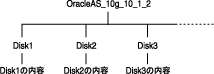
prompt> cp -pr /cdrom_mount_point/10.1.2disk1/* /path/to/hard/drive/Disk1/ prompt> cp -pr /cdrom_mount_point/10.1.2disk2/* /path/to/hard/drive/Disk2/ ... Repeat for each CD-ROM.
コピーしたファイルからインストーラを実行するには、Disk1ディレクトリからrunInstaller実行可能ファイルを実行します。Oracle Application Serverを実行するコンピュータから実行します。
prompt> /path/to/hard/drive/Disk1/runInstaller
application_serverディレクトリをコピーするディレクトリを作成します。
application_serverディレクトリをDVD-ROMからハード・ディスクにコピーします。
prompt> cp -pr /dvd_mount_point/application_server /path/to/hard/drive
コピーしたファイルからインストーラを実行するには、Oracle Application Serverを実行するコンピュータからrunInstaller実行可能ファイルを実行します。
prompt> /path/to/hard/drive/application_server/runInstaller
Oracle Application ServerをインストールするコンピュータにCD-ROMまたはDVD-ROMドライブがない場合は、4.9.2項に示す適切なディスク・ドライブのあるコンピュータのハード・ドライブにディスクをコピーし、4.9.4項に示す手順に従って、そのコンピュータからリモート・インストールを実行することができます。
インストーラをリモート・コンピュータ(「remote_computer」)で実行する場合も、インストーラの画面をローカル・コンピュータ(「local_computer」)に表示できます。インストーラによりOracle Application Serverがリモート・コンピュータにインストールされます。
local_computer> xhost +remote_computer
xhostを実行しないと、インストーラの起動時に「サーバーへの接続に失敗しました」、「サーバーにより接続が拒否されました」または「ディスプレイを開けません」のようなXlibエラーが発生する場合があります。
telnetまたはrloginを使用します)。4.6項「オペレーティング・システム・ユーザー」で説明しているように、oracleユーザーとしてログインします。4.7項「環境変数」で説明しているように、ユーザーが環境変数を正しく設定していることを確認します。
local_computer> rlogin -l oracle remote_computer.mydomain.com - OR - local_computer> telnet remote_computer.mydomain.com
例(Cシェル):
remote_computer> setenv DISPLAY local_computer.mydomain.com:0.0
例(Bourne/Kornシェル):
remote_computer> DISPLAY=local_computer.mydomain.com:0.0; export DISPLAY
NFSシステムでOracle Application Serverを実行するには、動作保証されているNFSマウントされたストレージ・システムを使用する必要があります。
現在、Oracle Application Serverは、次のNFSシステムでの動作が保証されています。
NetAppシステムは、少なくともリモート・インストール・ユーザーとリモートrootユーザーにエクスポートする必要があります。これには、exportfsコマンドを使用します。
prompt> exportfs -i /vol/vol1
最新の保証リストで新しい情報を確認するには、OTN(Oracle Technology Network)のサイト(http://www.oracle.com/technology/index.html)を参照してください。
Oracle Application Serverコンポーネントは、インストールされているコンピュータでのみ実行されることを想定しています。コンピュータがNFSを介してファイルにアクセスできても、リモート・コンピュータでコンポーネントを実行することはできません。
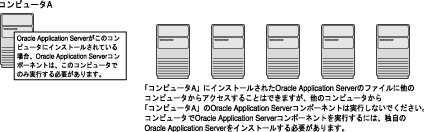
NISおよびNIS+環境にOracle Application Serverをインストールして実行できます。
Oracle Application ServerをDHCPネットワークにインストールする場合、ループバック構成を使用する必要があります。Oracle Application Serverにアクセスするには、ローカル・ブラウザを使用する必要があります。Oracle Application ServerをDHCPネットワークにインストールするには、次の手順に従ってください。
$ /sbin/ifconfig -a
IPアドレスは、DHCPを使用するよう構成されているインタフェースに割り当てられています。
表4-16 に、インストーラにより実行される前提条件チェックのリストを示します。
| 項目 | 説明 |
|---|---|
|
プロセッサ |
プロセッサ速度の要件は、4.1項を参照してください。 |
|
オペレーティング・システムのバージョン |
サポートされているバージョンについては、4.2項「ソフトウェア要件のチェック」を参照してください。 |
|
オペレーティング・システムのパッチ |
必須パッチのリストについては、4.2項「ソフトウェア要件のチェック」を参照してください。 |
|
オペレーティング・システムのカーネル・パラメータ |
必要なカーネル・パラメータのリストについては、4.3項「カーネル・パラメータおよびシェル制限のチェック」を参照してください。 |
|
メモリー |
推奨値については、4.1項を参照してください。 |
|
スワップ領域 |
推奨値については、4.1項を参照してください。 |
|
TMP領域 |
推奨値については、4.1項を参照してください。 |
|
インスタンス名 |
インストーラにより、Oracle Application Serverのインストール先のコンピュータに同じ名前のインスタンスがすでに存在しないことがチェックされます。 |
|
Oracleホーム・ディレクトリ名 |
インストーラにより、Oracleホーム・ディレクトリ名に空白が含まれていないことがチェックされます。 |
|
Oracleホーム・ディレクトリへのパス |
インストーラにより、Oracleホーム・ディレクトリへのパスが127文字を超えていないことがチェックされます。 |
|
Oracleホーム・ディレクトリの内容 |
インストーラにより、Oracleホーム・ディレクトリにインストールの妨げとなるファイルがないことがチェックされます。 |
|
Oracleホーム・ディレクトリ |
Oracle Application Serverは、新しいディレクトリにインストールしてください。ただし、中間層を拡張する場合(7.14項「中間層の拡張」を参照)またはOracle Developer Suite 10gリリース2(10.1.2)を含むOracleホームに中間層をインストールする場合(5.4項「Oracleホーム・ディレクトリ」を参照)は除きます。許可されていないインストールの例を次に示します。
|
|
ポート1521 |
ポート1521が、すべてのリリースのデータベース・リスナーを含む他のアプリケーションによって使用されている場合、インストーラにより警告が表示されます。ポート1521を使用しているアプリケーションを停止してから、警告ダイアログの「再試行」をクリックします。 データベース・リスナーがポート1521を使用している場合は、それをメタデータ・リポジトリ・データベースに使用できる可能性があります。詳細は、4.4.4項「ポート1521が使用されている場合」を参照してください。 他のアプリケーションがポート1521を使用している場合、そのアプリケーションを停止するか、別のポートを使用するように構成する必要があります。または、データベース・リスナーが1521以外のポートを使用するように変更することもできますが、これはインストール終了後に行います。詳細は、『Oracle Application Server管理者ガイド』を参照してください。 |
|
静的ポートの競合 |
指定されている場合、インストーラにより、 |
|
モニター |
インストーラにより、モニターが256色以上を表示できるように構成されていることがチェックされます。 |
|
表示権限 |
インストーラにより、ユーザーに、環境変数DISPLAYによって指定されたモニターに表示する権限があることがチェックされます。 |
|
環境変数DISPLAY |
インストーラにより、環境変数DISPLAYが設定されていることがチェックされます。 |
|
環境変数TNS_ADMIN |
|
|
環境変数DBCA_RAW_CONFIG |
OracleAS InfrastructureをReal Application ClustersまたはOracleAS Active Failover Cluster環境にインストールする場合、RAWパーティションの場所が記載されているファイルを示すように、この環境変数を設定する必要があります。Oracle Application Serverの高可用性環境へのインストールの詳細については、第10章を参照してください。 |
|
クラスタ・ファイル・システム |
インストーラにより、Oracle Application Serverをクラスタ・ファイル・システム(CFS)にインストールするのではないことがチェックされます。 |
|
Oracle Enterprise Managerディレクトリが書込み可能か |
インストーラがこのチェックを実行するのは、中間層を拡張する場合と、Oracle Application Serverを同じOracleホームに再インストールする場合のみです。インストーラを実行するオペレーティング・システム・ユーザーが次のディレクトリに書き込めることがチェックされます。 |
|
Oracle Enterprise Managerファイルの存在 |
インストーラがこのチェックを実行するのは、中間層を拡張する場合と、Oracle Application Serverを同じOracleホームに再インストールする場合のみです。インストーラにより、次のファイルがあることがチェックされます。 |
|
Linuxシステムでのカーネル・チェック |
インストーラがこのチェックを実行するのは、Linuxにインストールする場合のみです。Red Hat Enterprise Linux AS/ES 2.1では文字列 |
|
Linuxでのglibcのバージョン・チェック |
インストーラがこのチェックを実行するのは、Linuxにインストールする場合のみです。glibcのバージョンが、Red Hat Enterprise Linux AS/ES 2.1ではglibc-2.2.4-32.17以上、Red Hat Enterprise Linux AS/ES 3.0ではglibc-2.3.2-95.27以上、SUSE Linux Enterprise Server 8ではglibc-2.2.2-124以上、SUSE Linux Enterprise Server 9ではglibc-2.3.3-98.28以上になっているかどうか確認されます。 |
|
Linuxでのパッケージ・チェック |
インストーラがこのチェックを実行するのは、Linuxにインストールする場合のみです。必須パッケージがインストールされているかどうか確認されます。たとえば、Red Hat Enterprise Linux AS/ES 2.1では表4-6、Red Hat Enterprise Linux AS/ES 3.0では表4-7、SUSE Linux Enterprise Server 8では表4-8、SUSE Linux Enterprise Server 9では表4-9の内容に従って、gcc、sysstatおよびopenmotifパッケージがチェックされます。 |
|
 Copyright © 2005 Oracle Corporation. All Rights Reserved. |
|